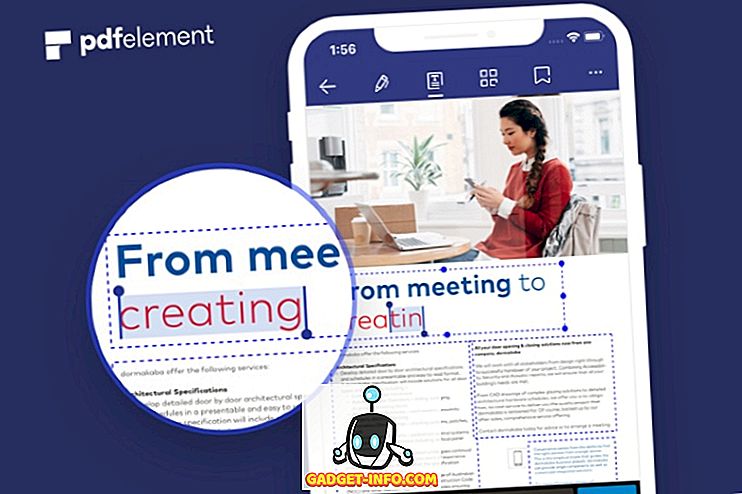A Google legutóbbi Android-frissítése egy korai fejlesztői előnézet formájában érkezett, és mint mindig, izgatottak vagyunk. Senki sem meglepő, hogy az Android legfrissebb iterációját Android O (Oreo? Remélhetőleg!) Nevezik, és nagyon sok változást hoz magával. A Fejlesztői előnézet csak a Nexus és Pixel eszközökön érhető el, így ha még nem tudod a kezedre jutni, és szeretnél tudni az Android O-ról elvárható összes változást, akkor Önnek megvan. Az Android O és az Android N között állunk, és itt vannak az összes módosítás, amit tudnod kell:
Android O vs Android N: Minden változás
1 értesítések
A Google már módosította az értesítések viselkedését az Androidban, mióta a mályvacukrot, és az Android O nem különbözik egymástól. Android O úgy néz ki, hogy javul minden jó dolog, amit Android Nougat hozott magával, majd néhányat. Android O-val értesítési csatornákat kapunk, amelyek alapvetően olyan kategóriák, amelyeket egy alkalmazás osztályozhat. Ez azt jelenti, hogy a teljes alkalmazás értesítési beállításainak megváltoztatása helyett a felhasználók még finomabb ellenőrzést kapnak a kívánt értesítések típusától.

Az értesítéseket az Android O-ban is szundíthatja, és ez tényleg jó tulajdonságnak tűnik. A felhasználók egyszerűen törölhetik az értesítést, és érintsék meg a szundi ikont, hogy késleltessék az értesítést egy 15 perces alapértelmezett időtartamra. Ezt ki lehet terjeszteni (legalábbis a jelenlegi fejlesztői előnézetben) legfeljebb 1 órára. Személy szerint itt szeretnék valamilyen egyéni időt kapni, ahogyan a „Beérkezett üzenetek” kezeli a szinkronizáló e-maileket, de ez csak az első fejlesztői előnézet, ezért rengeteg idő van erre.

Kisebb változás következik be az értesítési árnyék Android O-ra történő viselkedésének módjában is. Míg az Android Nougat Állapotsorában lévő kettős swipelés az alacsonyabb értesítések elrejtésére szolgál a Gyorsbeállítások panel megfelelő megjelenítéséhez, az Android O kicsi helyette az értesítési árnyék alján található alkalmazásikonok. Tehát, amíg a Gyorsbeállítások panel megfelelően jelenik meg, továbbra is láthatja a várakozó értesítéseket tartalmazó alkalmazásokat anélkül, hogy vissza kellene húznia a biztonsági másolatot.

2. Gyors beállítások
A Gyorsbeállításokról beszélve van egy kis változás a Gyorsbeállítások panel működésében. Az Android Nugatban a WiFi, a Bluetooth stb. Ikonjainak megérintése megnyitja az adott elemhez tartozó bővíthető Gyorsbeállításokat, de Android O-ban ez nagyon másképp működik. Ha megérinti az olyan ikonokat, mint a WiFi, a Bluetooth, stb., Egyszerűen be- és kikapcsolja őket . Ha azonban megérinti az ezen elemek alatt található szöveget, akkor elindul az elem bővíthető gyorsbeállításaihoz.

Bár ez minden bizonnyal egy olyan változás, amely egy kis időt vesz igénybe, végül megment egy csapot, ha egyszerűen csak WiFi-t akarunk váltani, vagy Bluetooth-on, mint az Android Nougat-ban, meg kell érnünk az ikont a bővíthető gyorsbeállításokhoz, majd a WiFi átkapcsolásához. Android O-ban egyszerűen megérinthetjük a WiFi ikont, hogy be- vagy kikapcsoljuk.
3. Beépített fájlkezelő
Az Android eléggé jól lekerekített, bár rejtett, beépített fájlkezelővel rendelkezik már régóta, és bár korábban már elérhető volt a „Tárolás” képernyőn a Beállítások menüben, most már saját ikonja van az App fiókban . Az Android Nugat alkalmazásban csak egy Letöltések ikon volt az App fiókban, de ezt az Android O.

Még mindig lehetősége van arra, hogy a Fájlok alkalmazáson belül a "Letöltések" -re lépjen, és a válogatási lehetőségek sokkal könnyebben láthatóak az új alkalmazásban, az Android Nougat rejtett fájlkezelőjéhez képest. Ha szüksége van egy fájlra az alapvető fájlkezeléshez, akkor ez a Fájlkezelő csak jól működik. Az erősebb fájlkezelők számára az Androidnak sok lehetősége van ahhoz, hogy menjen el.
4. Beállítások oldal
A Beállítások oldalon a „Minden Android-verzió minden fontosabb változása” című újdonsága egy újabb átalakítást lát, és úgy tűnik, hogy az Android Nougat csúszkás panelje nem ment le jól a Google-nál megrendezett tervezőkkel, mert elindult Az Android O fejlesztői előnézetéből is. A Beállítások oldalon most már agresszíven kategorizálja az elemeket tágabb kategóriákba, ami sokkal rövidebb felső listát eredményez a Beállítások listában.

Az itt középpontban álló monokróm téma valóban nagyon szépnek tűnik, és bár az új lehetőségek szervezése határozottan időt vesz igénybe, hogy megszokjon, azt hiszem, ez jó lépés egy szervezettebb beállítások képernyő felé. Még ha nem is, mindenképpen a keresési opciót fogjuk használni.
5. Kép a képen
A Picture in Picture-t először az Android Nugat-ban mutatták be, de csak az Android TV-k számára elérhetővé vált, de az Android TV-k hiánya miatt (legalábbis az Android telefonok számához képest) mindig hiányzott harmadik fél támogatása. Az Android O-val a Google telefonokat és táblagépeket szállít, és remélhetőleg a fejlesztők is a fedélzeten lesznek.

Örömmel várom, hogy még több alkalmazás is lehetővé tegye a Picture (Kép) módot, így megnézhetem a kedvenc videókat, és egyszerre böngészhetem a Reddit-et.
6. Egyéni zár képernyő gyorsbillentyűk
Légy őszinte, hányszor használta ezeket a parancsikonokat a zárképernyőn? Ha kíváncsi, hogy milyen gyorsbillentyűket beszélek, csak bizonyítja a pontomat. Azonban az oka annak, hogy a legtöbb ember nem használta fel őket az Android Nugat-ra, mert olyan funkciókat hajtottak végre, amelyek könnyebben elérhetők más módszerekkel. Az Android O-val a Google felajánlja a felhasználóknak, hogy hozzáadjanak egyéni alkalmazásokat ezekhez a parancsikonokhoz, így azok valóban hasznosak. Most hozzáadhat olyan dolgokat, mint a „Home to Home”, „New Email e-mail létrehozása”, és még inkább a zár képernyőn megjelenő parancsikonok, így a gyakran végrehajtott műveletek sokkal könnyebbek.

7. Testreszabható navigációs sáv
Az Android O-val a felhasználók képesek lesznek a navigációs sáv testreszabására is, ami csak az Android korábbi verzióiban használt Custom ROM-okkal lehetséges, például az Android Nougat. Ennek során a Rendszer UI Tuner engedélyezése szükséges, de meglehetősen könnyen elvégezhető. Az Android O lehetőséget ad a felhasználók számára a gombok hozzáadásához a navigációs sávhoz, beleértve a bal és a jobb nyíl, és így tovább.

Továbbá, az Android O képes hozzáigazítani a navigációs sáv gombjainak pozicionálását; a felhasználók balra, jobbra hajolhatnak, vagy a gombok szorosabbra szoríthatók a navigációs sáv középső részén.
8. Környezeti kijelző
Az Ambient Display is nagyon sok változáson ment keresztül az Android O-ban. Mivel az Android Nugat-ban az Ambient Display a nagyon részletes értesítések megjelenítésére szolgál, az Android O sokkal tisztább és kevésbé akkumulátoros intenzív használatát választja a környezeti kijelzőn. A Környezeti kijelzőn megjelenő értesítések most kis ikonokként jelennek meg, amelyek egy keskeny sávon egymás mellett jelennek meg. Az ikonok szinte túl kicsiek, és ez nyilvánvalóan sokkal kevesebb akkumulátorteljesítménnyel fog működni, és a keskeny sávon megérinti (és két csap, egy kicsit nehéz).
Az Ambient Display több üdvözlendő változásánál a bejövő értesítések sokkal gazdagabb formában jelennek meg, választható, archiválható (Gmail) és egyéb alkalmazások esetén, az alkalmazás által támogatott értesítési műveletek függvényében. Ez ellentétben áll az Android Nougat-szal, ahol, bár az értesítések eléggé részletesek, nem nyújtottak gyors lépéseket a felhasználóknak.
9. Adaptív ikonok
Egy másik változás, amit az Android O hozza, az is az, ami a nagyobb és jobb dolgokhoz ... A Google bejelentette, hogy támogatja az Adaptive Icons alkalmazást az Android O-ban, és bár a fejlesztői előnézetben az alkalmazások még nem támogatják, ezek leírása ígéretes, bár bizonytalan. A Google közleményéből az „Adaptív ikonok [ikonok], amelyeket a rendszer különböző formában jelenít meg, az eszköz által kiválasztott maszk alapján. A rendszer az ikonokkal való kölcsönhatásokat is élénkíti, és azokat a rendszerindítóban, a parancsikonokban, a Beállításokban, a megosztási párbeszédablakokban és az áttekintő képernyőn használja.

Alapvetően minden alkalmazást, amely támogatja az alkalmazkodó ikonok használatát, képes lesz a felhasználó által kiválasztott témához igazítani az ikonját, így ha kerekített ikonnal rendelkező témát használ, a készülék összes ikonja csak kerek ikonokként jelenik meg… nem a folytonosságok. Egy ilyen közlemény úgy hangzik, mintha a témák az Android környezet sokkal mélyebb integrált részévé válnának, amit egy olyan gondolat segített, amelyet a „Device Theme” opció segíti a Pixel eszközök „Display” beállításaiban. Android O fejlesztői előnézet.
10. Alkalmazások telepítése külső forrásokból
Az Android mindig liberális volt abban a tekintetben, hogy a felhasználó milyen alkalmazásokat kap. A versenytől (iOS) ellentétben az Android lehetővé teszi, hogy a felhasználók bárhonnan telepíthessenek alkalmazásokat, amennyiben a felhasználók engedélyezik az „Ismeretlen források” opciót a Biztonsági beállításokban. Az Android Nugátban, amíg engedélyezte a beállítást, hogy lehetővé tegye az ismeretlen forrásokból származó alkalmazások telepítését, alapvetően letöltheti az alkalmazásokat az internetről, kaphat APK-kat Bluetooth-on keresztül, vagy telepítheti azokat az ES File Explorer alkalmazással. Az Android O-ban azonban minden egyes forráshoz külön engedélyt kell adnia.

Ez egy kicsit több munkát jelent, de azt is biztosítja, hogy az alkalmazások önmagukban ne telepítsenek más alkalmazásokat, így a készüléket egy kicsit biztonságosabbá teszi, mint amilyennek már van. Szóval egy kis extra munka, bizonyos hozzáadott biztonságért ... nem hangzik rossz ügynek.
11. Az akkumulátor optimalizálása
Az Android mindig is keményen dolgozott, hogy javítsa az akkumulátor élettartamát, amivel kiszoríthatja az eszközt. Még a nagyobb és nagyobb akkumulátorok esetében is, a felhasználók még mindig többet keresnek, és ez csak akkor érhető el, ha a jó hardvert a kivételesen optimalizált szoftver használja. Az Android O-val a Google az akkumulátorok optimalizálásában az Android Nugat-ban végzett fejlesztéseket kívánja előmozdítani.
Az Android Marshmallow-ban először bemutatott és az Android Nugatban tovább fejlesztett Doze funkció még agresszívebbé válik az Android O-ban, még több korlátozással az olyan alkalmazásokra vonatkozóan, amelyeket az alkalmazások a háttérben végezhetnek, valamint a gyakoriságot, amellyel az alkalmazások képesek csináld őket. Az Android O sokkal szigorúbb korlátozásokat tartalmaz a helyfrissítésekre, az implicit adások regisztrálására és a háttérszolgáltatások futtatására. Bár nem tudjuk igazán megítélni a különbséget, mivel ez egy fejlesztői előnézet, biztosan reméljük, hogy működik, és a Google azt is mondja nekünk.
12. Az alkalmazás viselkedésének módosítása
Az Android O-ban az alkalmazások viselkedése is változik, és milyen kölcsönhatások támogathatók. Mivel az Android-alkalmazások most már elérhetők a Chrome OS-en, a Google bejelentette, hogy támogatja a sokkal megbízhatóbb és kiszámíthatóbb billentyűzet navigációs modellt az alkalmazásokban. Az Android Nugat-tal ellentétben az Android O alkalmazásai mostantól a szokásos rendszer riasztás mező helyett egyéni felugró ablakokat használhatnak. Ez potenciálisan jó funkció lehet, de biztos vagyok benne, hogy a rosszul tervezett alkalmazások visszaélnek, és valójában rossz UX-t eredményezhetnek. Biztos vagyok benne, hogy nem, mert a megfelelően végrehajtott, egyedi felugró ablakok még vonzóbbá és szórakoztatóbbá tehetik az alkalmazásokat, mint valaha.
13. Kisebb felhasználói felület változások
Ezeken a jelentős változásokon kívül az Android O is nagyon sok felhasználói felületet módosít az Android Nugathoz képest. A navigációs sáv például sötétre vált, amikor a Pixel Launcher alkalmazás fiókja lecsúszott, és sokkal jobban néz ki, mint amit az Android Nugatban tett. Továbbá, az alkalmazásfiókról beszélve, most már a kezdőképernyőn bárhova csúszik fel, ami minden bizonnyal könnyebb és sokkal intuitívabb.

Az Android O Állapotsorja sokkal több információ sűrű, és ezt a tisztább és könnyebb dátum és idő betűtípusok alkalmazásával pótolja (ami természetesen jól néz ki). Az Android Nugat-tal ellentétben az akkumulátor százalékos aránya sem jelenik meg az akkumulátor ikonján belül, csak az akkumulátor ikon mellett található. A másik fontos különbség az Android Nougat-tól, hogy míg az Android 7-ben az akkumulátor ikon a Gyorsbeállítások oldalra váltott, az Android O az Állapotsorban tartja azt, és úgy dönt, hogy csak az „Akkumulátor-megtakarítás” kapcsolót jeleníti meg a Gyorsbeállítások menüben. ami végül megmenti a felhasználókat egy gombbal az opció engedélyezéséhez, így nem vagyok pontosan panaszkodva.
A Gyorsbeállítások panel szerkesztésének lehetősége is közvetlenül elérhető az Állapotsoron, így könnyebb a Gyorsbeállítások panel testreszabása, de az Állapotsor meglehetősen kicsinyítésével is. Látva, hogy a Gyorsbeállítások panel testreszabása nem olyan, amit az emberek nagyon gyakran csinálnak, ez úgy tűnik, mint egy kicsit túlzott.
14. Egyéb Android O változások
Más változások vagy változások, amelyekre a normál felhasználók nem törődnek, és a fejlesztők valószínűleg nagyok lesznek az Android O-ban. Először is, az Android O támogatja az Autofill API-kat . Ez lehetővé teszi az alkalmazások számára, hogy felkérjék a felhasználókat, hogy regisztrálják őket hivatalos (alapértelmezett) automatikus kitöltési alkalmazásként az eszközükön, így automatikusan betölthetik a felhasználók által gyakran beírt információkat. Az Android O bejelentette, hogy támogatja a szélesebb színskálát, így a fotókkal és videókkal foglalkozó alkalmazások (általában szerkesztési alkalmazások) kihasználhatják az egyre elképesztőbb képernyőket, amiken most a zászlóshajók láthatók, és jobb élményt nyújtanak felhasználók számára.
A WebViews alapértelmezésként a többprocesszoros megjelenítést is használja . Ez elérhető volt az Android Nugatban, de azáltal, hogy az Android O alapértelmezettnek bizonyult, a Google arra törekszik, hogy a WebViews-t használó alkalmazások gyorsabban töltsék be a tartalmat, és képesek legyenek kezelni az összeomlásokat, sokkal megbízhatóbbá téve őket. Továbbá az alkalmazások képesek lesznek használni a Google biztonságos böngészése ellenőrzését, hogy a felhasználók továbbra is védve maradhassanak a rosszindulatú webhelyek ellen.
Az Android O az Android Runtime-t is javítja, így akár 2-szer gyorsabb is, mint az Android Nugatban. Ezzel párhuzamosan az Android O hozza létre a Network Aware Hálózatot az Android eszközökhöz, ami alapvetően azt jelenti, hogy az Android készülékek képesek lesznek kommunikálni egymással WiFi hálózaton keresztül, még akkor is, ha a hálózat nem csatlakozik az internethez.
Mint a változások Android O?
Ez csak az Android O első fejlesztői előnézete, és már rengeteg változás van, amit az Android Nugat-hoz vezet, ami azt jelenti, hogy az Android O előnézeteinek jövőbeli kiadásai sokkal többet fognak elérni, és folyamatosan frissítjük ezt a cikket bármilyen izgalmas új változással, amit látunk. Bizonyára izgatottak vagyunk az Android O egyes lehetőségeiről, beleértve az alkalmazkodó ikonok és a PiP módokat a telefonokon és a táblagépeken. Mi van veled? Gondolod, hogy az Android O lesz egy fantasztikus frissítés az Android Nugat felett? Tudassa velünk az alábbi megjegyzések részben.